Содержание
можно ли и сколько хранятся трансляции
Как сохранить прямой эфир в ВК, чтобы потом снова его посмотреть? Все проведенные трансляции сохраняются автоматически, их можно увидеть как на компьютере, так и на телефоне. Есть исключение – бесконечные трансляции, но их можно записать вручную через OBS.
Как сделать запись прямого эфира?
Можно ли сохранить прямой эфир в ВКонтакте – да! Вам даже не придется думать о каких-то настройках, устанавливать сторонние плагины или что-то менять в параметрах проведения стрима. Все видеозаписи сохраняются автоматически, без вашего участия.
Сейчас посмотрим, куда сохраняются прямые эфиры в ВК на компьютере:
- Зайдите в свой профиль и откройте раздел «Видео»;
- Через панель слева переключитесь на вкладку «Мои видео»;
- Все нужные материалы вы увидите во вкладке «Мои трансляции».
Любой видеоролик можно удалить, добавить в определенный плейлист или в закладки.
А где сохраняются эфиры в ВК на телефоне? Ничего сложного:
- Откройте мобильное приложение и найдите кнопку «Видео» на нижней панели;
- Наверху есть вкладка «Мои», заходим туда;
- В блоке «Добавленное» отображаются все нужные видеоролики.
Легко и просто! Вы в любой момент можете получить доступ к нужному ролику.
Важное о том, как сохранить трансляцию в ВК. Не важно, с какого устройства вы выходили на стрим – с компьютера или телефона. Вся информация синхронизируется, поэтому вы можете получить доступ к полному каталогу эфиров на любом устройстве. Главное, авторизоваться в нужной учетной записи.
Нет никаких сложностей в том, как сохранить прямой эфир ВКонтакте на телефон или компьютер. Вы просто выходите на стрим в привычном режиме, а видеозапись начинается без вашего участия. Она стартует сразу после появления в эфире. Повторимся, ничего отдельно настраивать не нужно.
Сколько хранится видео?
Разобрались, сохраняются ли трансляции в ВК.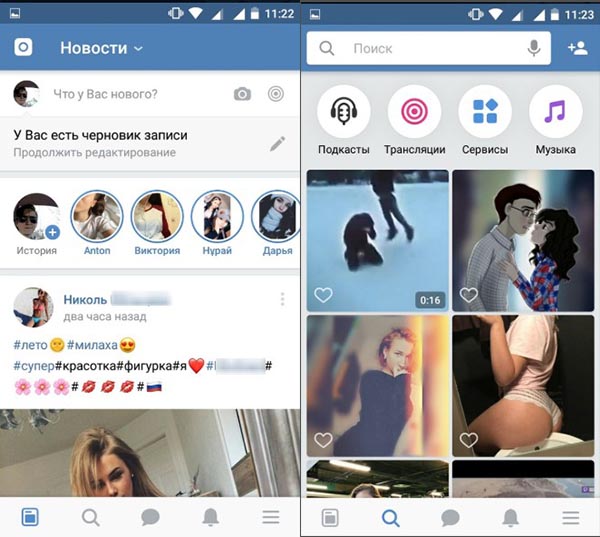 Вам не нужно задумываться о том, как записать прямой эфир, все действительно происходит в автоматическом режиме.
Вам не нужно задумываться о том, как записать прямой эфир, все действительно происходит в автоматическом режиме.
Особых ограничений по длительности видеозаписи нет, за одним исключением!
- В профиле сохраняются все ваши выходы на стрим, длящиеся менее восьми часов;
- Если стрим идет дольше восьми часов, будут загружены только последние восемь часов эфира.
А сколько хранятся прямые эфиры в ВК, есть ли какое-то ограничение по времени? Нет, никаких ограничений нет, все ваши видеоролики будут спокойно «лежать» в настройках вашего профиля неограниченное количество дней/месяцев и лет.
Бесконечный стрим
Есть одно исключение в ответе на вопрос, можно ли сохранить трансляцию в ВК. Бесконечные прямые эфиры записать нельзя, если только не пользоваться сторонними программами (но об этом позже).
Что это такое? Вы можете вести трансляцию круглосуточно и непрерывно, если включите соответствующую опцию. Можно снять ограничение в сорок часов записи + трансляция не будет завершаться, даже если видеопотока нет более 15 минут. Автоматического завершения нет, вам нужно самостоятельно остановить поток.
Автоматического завершения нет, вам нужно самостоятельно остановить поток.
Где искать эту опцию? Когда вы планируете начать прямой эфир, сделайте следующее:
- Откройте свой профиль и перейдите во вкладку «Видео»;
- Найдите кнопку «Эфир» наверху слева;
- Введите название, выберите категорию и выставьте другие нужные настройки;
- Найдите блок «Приватность» и поставьте галочку напротив опции «Бесконечная трансляция».
Все, теперь можно выходить в эфир! Но помните о том, что сохранить трансляцию из ВК онлайн не получится, после завершения она будет автоматически удалена. Изменить это нельзя – но ниже предлагаем хорошую альтернативу.
OBS Studio
Напоследок – альтернативный ответ на вопрос, сохраняется ли прямая трансляция в ВК. Если по каким-то причинам вы не хотите пользоваться встроенным каталогом, можно настроить запись экрана прямо через стримерский сервис.
Здесь все просто: когда вы начинаете прямой эфир, просто активируйте запись видео! Потом сможете найти его в выбранной папке. И не надо переживать о том, сколько сохраняется прямой эфир ВКонтакте – видеозаписи будут доступны, пока вы сами не решите их удалить.
И не надо переживать о том, сколько сохраняется прямой эфир ВКонтакте – видеозаписи будут доступны, пока вы сами не решите их удалить.
Давайте заглянем в настройки ОБС:
- Переключитесь на вкладку «Вывод» через панель слева;
- Найдите раздел «Путь записи» и выберите нужную папку через кнопку «Обзор»;
- Выберите качество и формат записи.
Выходите из настроек и начинайте стримить! Перед тем, как выйти в прямой эфир, нужно нажать кнопку «Начать запись» снизу справа.
Прямой эфир в ВК сохраняется в выбранной вами папке на компьютере. Можете смело удалять записи из социальной сети, ведь все нужное будет храниться прямо на вашем устройстве.
Интересный факт: вы можете пользоваться и другими сторонними приложениями для записи экрана, например, Bandicamp. Разных сервисов очень много, но целесообразность их установки каждый определяет для себя сам. Можно пользоваться встроенным инструментом социальной сети или делать запись через ОБС, который в обязательном порядке нужен для стриминга. Здесь решать вам!
Здесь решать вам!
Как скачать?
Как сохранить прямую трансляцию в ВК – понятно, а можно ли скачать видео на устройство? Если вы будете пользоваться функцией OBS, думать о загрузке не придется. Но если вы не успели включить запись экрана, а получить ролик хочется, придется воспользоваться сторонним сервисом.
Самый простой способ – загрузить видеоролик через сайт getvideo.at. Что необходимо делать?
- Зайдите в свой профиль в социальной сети, переключитесь на вкладку «Видео»;
- Найдите на панели слева раздел «Мои видео»;
- Выберите трансляцию, которая вам необходима, и откройте ее на полный экран для просмотра;
- Теперь скопируйте ссылку из адресной строки;
- Перейдите на сайт getvideo.at, вставьте скопированную ссылку и нажмите на кнопку «Найти».
- Выберите нужный вариант и дождитесь скачивания.
Вот и все, через пару минут файл будет в папке «Загрузки» на вашем компьютере.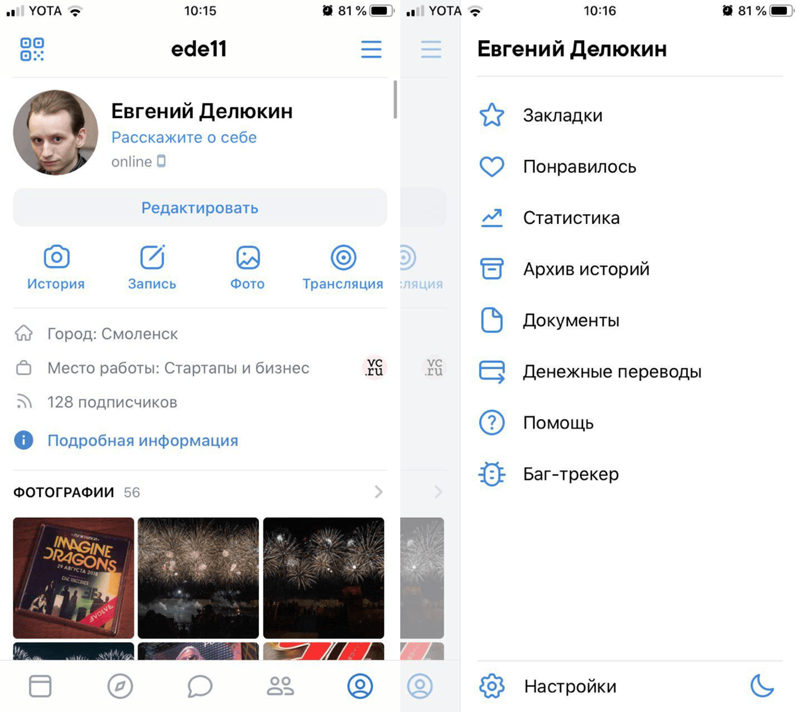 Есть и альтернативные сайты, мы предлагаем лишь один проверенный вариант.
Есть и альтернативные сайты, мы предлагаем лишь один проверенный вариант.
Определились, сохраняются ли прямые эфиры в ВК и научились делать все, чтобы потом пересматривать ролики неограниченное количество раз! А еще ими можно делиться с другими людьми или выгружать на сторонние платформы.
Прямые трансляции ВКонтакте
О ЧЕМ СТОИТ ЗНАТЬ, ЗАПУСКАЯ ПРЯМОЙ ЭФИР, И КАК ИЗБЕЖАТЬ РАСПРОСТРАНЕННЫХ ОШИБОК
Наряду с публикациями и историями, прямые трансляции ВКонтакте помогают вам поддерживать вовлеченность своей аудитории и оставаться с ней на связи. Трансляции могут применяться для решения множества задач и при грамотной реализации могут стать хорошим инструментом коммуникации с клиентами. Для чего можно использовать трансляции и что стоит взять на заметку, если вы планируете их проводить – в этой статье.
Станислав Хрусталёв
Для чего стоит использовать трансляции?
Подготовка к трансляции
Проведение трансляции
Завершение трансляции
ДЛЯ ЧЕГО ИСПОЛЬЗОВАТЬ ПРЯМЫЕ ТРАНСЛЯЦИИ
Идей для проведения прямых трансляций может быть очень много. Вот буквально несколько из них:
Вот буквально несколько из них:
Проведение обучающих вебинаров по вашим продуктам или на темы, интересующие вашу целевую аудиторию
Организация сессий ответов на вопросы
Презентации продуктов и обсуждение нового функционала
Оповещение клиентов о важных новостях
Антикризисные коммуникации в случае каких-либо происшествий/проблем
Проведение интервью с ключевыми клиентами и партнерами
Организация телемагазина
Выход «за кулисы» – ознакомление клиентов с тем, как производится продукт
Дублирование прямого эфира по основному каналу связи (для телеканалов и радиостанций)
Как видите, поводы для проведения прямых трансляций могут ограничиваться только спецификой вашего бизнеса и вашей фантазией. Однако эффективность трансляций будет зависеть не столько от идеи, которую вы выберете, сколько от того, как вы организуете трансляцию. Для удобства все важные моменты я разделю на 3 части в соответствии с процессом проведения трансляции
ПОДГОТОВКА К ТРАНСЛЯЦИИ
До проведения трансляции необходимо выбрать метод проведения и произвести ряд настроек, которые будут влиять на ее видимость и функционал:
Задайте название трансляции
Название должно быть кратким (максимальная длина – 128 символов), но при этом, прочитав его, пользователь должен четко понять, о чем будет ваша прямая трансляция
Так как прямые трансляции пользователи могут найти в том числе и с помощью поиска, подумайте, по каким словам потенциальные зрители могут выйти на вас, и включите их в название трансляции
Однако в погоне за цепляющим названием и добавлением ключевых слов убедитесь, что суть трансляции будет соответствовать ее названию
Добавьте описание трансляции
В описании укажите темы или план трансляции (если это возможно) – подписчики должны понимать, о чем пойдет речь
Постарайтесь сделать так, чтобы описание заинтересовало читателя: расскажите, что в конце трансляции подведете итоги конкурса, разыграете приз и т. д.
д.
В описание можно добавить номера телефонов и URL – размещайте ссылки на сопутствующие материалы или сделайте так, чтобы клиентам было проще связаться с вами (например, при звонках в прямой эфир)
Ни в названии, ни в описании не стоит выделять слова с помощью CAPS LOCK – это может выглядеть как спам и вызвать отторжение
Основной текст должен быть выведен в начало: несмотря на максимальную длину описания в 1024 символа, на мобильных устройствах ВКонтакте обрезает текст
Если описание вашей трансляции состоит из нескольких смысловых блоков (например, основное описание, план трансляции, контактные данные), старайтесь не лепить их один к другому, а разделите текстовые блоки пустой строкой – так вы облегчите чтение текста для своих будущих зрителей
Выберите категорию трансляции
Задав категорию для своей будущей трансляции, вы можете привлечь дополнительных зрителей, т.к. на базе категории ВКонтакте определяет наиболее релевантных для вас пользователей и показывает им информацию о трансляции
Помимо этого, во время прямого эфира ваша трансляция будет включена в каталог трансляций по соответствующей тематике – это также поможет привлечь новую аудиторию
Эта опция доступна только, если вы создаете трансляцию с ПК. Требования к обложке аналогичны требованиям к обложкам постов, о которых мы говорили ранее. Если вкратце: обложка должна цеплять взгляд пользователя, выделяться из общей массы прямых трансляций и из нее должно быть понятно, о чем будет прямой эфир. Также, чтобы обложка не обрезалась, необходимо сделать ее в формате 16 х 9
Требования к обложке аналогичны требованиям к обложкам постов, о которых мы говорили ранее. Если вкратце: обложка должна цеплять взгляд пользователя, выделяться из общей массы прямых трансляций и из нее должно быть понятно, о чем будет прямой эфир. Также, чтобы обложка не обрезалась, необходимо сделать ее в формате 16 х 9
Прикрепите обложку
Если вам требуется провести трансляцию для определенной аудитории (например, поделиться эксклюзивным контентом с лояльными подписчиками), вы можете задать список пользователей, которые смогут подключиться к трансляции либо, наоборот, запретить некоторым подписчикам просмотр
Задайте ограничения
С помощью таких сервисов, как restream.io и looch.tv вы можете проводить трансляцию сразу на нескольких платформах: ВКонтакте, Facebook, Youtube и др. – во-первых, клиенты смогут посмотреть эфир на той платформе, к которой они привыкли, во-вторых, в случае если аудитории подписчиков на разных платформах пересекаются не полностью, это увеличит ваш охват
Организуйте трансляцию на несколько платформ
Еще до создания трансляции убедитесь в том, что у вас стабильно высокая скорость подключения к интернету – прерывистое видео вызовет отток зрителей и ни к чему хорошему не приведет
Проверьте скорость соединения
С помощью опции «предварительный просмотр» вы можете обезопасить себя от возникновения внеплановых ошибок и протестировать трансляцию с видимостью только для себя: пусть уж лучше вы заметите, что аудио не работает, чем это заметят ваши подписчики в самом начале (и это станет их первым впечатлением от трансляции)
Включите предварительный просмотр
ПРОВЕДЕНИЕ ТРАНСЛЯЦИИ
При проведении трансляции также есть ряд моментов, о которых не стоит забывать – с точки зрения как процесса, так и использования различных функций ВКонтакте:
Оповестите пользователей о трансляции
Если вы планируете провести эфир на какую-то тему, обязательно предупредите подписчиков об этом заблаговременно: сделайте соответствующую публикацию у себя в сообществе, расскажите о трансляции по другим каналам, попросите партнеров поделиться этой новостью со своей аудиторией и т. д.
д.
При настройке прямого эфира есть функция «Оповестить о начале трансляции». Это своего рода напоминание, которое поможет вашим подписчикам не пропустить прямой эфир и повысит его посещаемость. Поэтому желательно включить его в окне настроек трансляции
Так как большинство пользователей, скорее всего, подключатся не точно в момент начала трансляции, постарайтесь в течение первых 5 минут занять время приветствием, обсуждением плана трансляции и т.д., и только потом переходите к основному контенту
Не начинайте выступление сразу
Поздоровайтесь, уточните, слышно ли вас, задавайте вопросы и предлагайте подписчикам задавать вопросы вам, спрашивайте мнение аудитории с помощью инструмента опросов
Взаимодействуйте с аудиторией
В рамках прямого эфира, особенно если это вебинар, иногда могут возникнуть трудности с переключением презентующего между самим рассказом и чатом. Поэтому удобнее проводить прямой эфир не одному, а в паре с модератором, который просматривает чат, блокирует пользователей, загрязняющих его, параллельно отвечает на вопросы либо передает вам наиболее ценные из них для ответа
Воспользуйтесь помощью модератора
Планируя свою трансляцию, ответьте себе на вопрос: «зачем мне нужен чат во время прямого эфира и смогу ли я активно общаться со зрителями прямо в рамках трансляции?». Если вы планируете задавать аудитории вопросы и получать от нее ответы (либо наоборот), добавьте эту опцию. Если вы уже распланировали, о чем хотите говорить, и не хотите отвлекаться, лучше и вовсе ее не подключать
Если вы планируете задавать аудитории вопросы и получать от нее ответы (либо наоборот), добавьте эту опцию. Если вы уже распланировали, о чем хотите говорить, и не хотите отвлекаться, лучше и вовсе ее не подключать
Используйте (?) чат со зрителями
Предлагайте пользователям подписаться на страницу, если они не подписаны – в таком случае они получат оповещение, когда вы будете проводить трансляцию в следующий раз. Если вы транслируете прямой эфир сразу на нескольких платформах, не забудьте дать ссылки на свои аккаунты в них в описании к видео
Призывайте подписаться на страницу
Используйте вспомогательный контент
Теперь в рамках прямого эфира вы можете повысить интерактивность взаимодействия, добавив ссылки на публикации, сообщества, профили и внешние сайты, опросы и продукты из своего магазина ВКонтакте (до 10 объектов). При планировании трансляции продумывайте, что из этого вы можете добавить в свой эфир, чтобы обогатить контент. В 1 клик, параллельно с трансляцией, пользователи смогут перейти по ссылке, поделиться своим мнением с вами или добавить товар в корзину
В 1 клик, параллельно с трансляцией, пользователи смогут перейти по ссылке, поделиться своим мнением с вами или добавить товар в корзину
Весь контент необходимо подготовить заранее до начала трансляции, после чего в рамках прямого эфира менять ссылки можно в 2 клика
Если в рамках прямого эфира вы прикрепили новую ссылку, обязательно отдельно скажите об этом и предложите перейти по ссылке
Будьте в курсе выхода новых статей – подпишитесь на мой канал в Telegram
ЗАВЕРШЕНИЕ ТРАНСЛЯЦИИ
По завершению трансляции важно, чтобы те, кто участвовал в ней, совершили целевое действие, а те, кто не смог поучаствовать – получили возможность просмотреть запись
Перед окончанием трансляции еще раз вкратце расскажите, о чем она была (кто-то мог подключиться чуть позже, а кто-то – попросту забыть), не забудьте поблагодарить аудиторию, попрощаться и, если после вашей трансляции предполагаются какие-либо шаги, оповестите пользователей об этом
Подведите итог прямого эфира
Возможность публикации прямого эфира на стене сообщества доступна в окне создания трансляции. Сделав это, вы повысите охват своей трансляции (ваши подписчики увидят ее у себя в ленте) и позволите большему числу клиентов поучаствовать в ней
Сделав это, вы повысите охват своей трансляции (ваши подписчики увидят ее у себя в ленте) и позволите большему числу клиентов поучаствовать в ней
Опубликуйте трансляцию на стене
Если вы решили сохранить запись трансляции для пользователей, которые не смогли подключиться во время прямого эфира, также учтите, что не у всех есть время, чтобы просматривать запись полностью. Поэтому облегчите пользователям жизнь, добавив в описание к видеоролику тайм-коды (временные отметки в видео, с которых начинаются важные темы)
Добавьте тайм-коды к записи
Если вы делали трансляцию с мобильного устройства, вы также можете закрепить ее в Историях: запись будет доступна для ваших подписчиков в течение 24 часов наряду с историями от друзей и других сообществ
Закрепите трансляцию в историях
Это была статья о прямых трансляциях ВКонтакте – о том, для чего их использовать в рамках продаж и клиентского сервиса, а также о том, какие моменты следует учитывать при подготовке, проведении и после проведения прямых трансляций. Я буду постоянно обновлять и дополнять этот материал, поэтому если у вас есть, чем поделиться или вы хотели бы дать конструктивную обратную связь, пожалуйста, дайте мне об этом знать напрямую либо в комментариях в соц.сети – и мы вместе сделаем материал более полезным для аудитории читателей.
Я буду постоянно обновлять и дополнять этот материал, поэтому если у вас есть, чем поделиться или вы хотели бы дать конструктивную обратную связь, пожалуйста, дайте мне об этом знать напрямую либо в комментариях в соц.сети – и мы вместе сделаем материал более полезным для аудитории читателей.
TO BE CONTINUED…
В следующей части мы поговорим о рассылках ВКонтакте – хорошей альтернативе email-маркетингу, которая сейчас набирает обороты. Обсудим задачи, в решении которых рассылки могут помочь, сервисы, которые позволяют делать рассылки, а также полезный функционал, который вы можете использовать в рамках создания рассылок.
ПОДПИСАТЬСЯ
социальная сеть, мессенджер в App Store
Описание
ВКонтакте объединяет десятки миллионов людей, предлагая неограниченные возможности для общения, знакомств, развлечений, бизнеса и обмена новостями из любой точки мира. В приложении можно слушать музыку, смотреть видео и клипы, следить за своим здоровьем, играть в игры и делать покупки.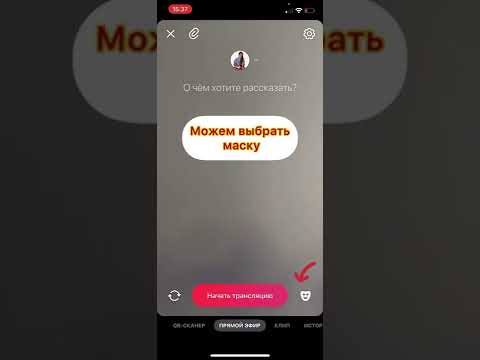
Оставайтесь на связи с друзьями и семьей. В мессенджере можно общаться в групповых чатах и личных сообщениях как с друзьями ВКонтакте, так и с людьми из контактов вашего телефона. Объединяйте неограниченное количество людей в видеозвонках бесплатно и без ограничений по времени.
ВКонтакте есть решения для самых разных повседневных ситуаций:
— Откройте для себя все, что может предложить одна из крупнейших социальных сетей в мире. Встречайте новых друзей и присоединяйтесь к онлайн-сообществам. Оставайтесь рядом с далекими друзьями с помощью мессенджера и звонков ВКонтакте.
— Слушайте любимую музыку и легко находите новые любимые песни благодаря персональным рекомендациям.
— Смотрите и создавайте клипы ВКонтакте, короткие вертикальные видеоролики на самые разные темы.
— Наслаждайтесь прямыми трансляциями, делитесь фотографиями, играйте в игры и читайте интересные новости в тематических лентах.
— Узнавайте что-то новое в подкастах и загружайте свои.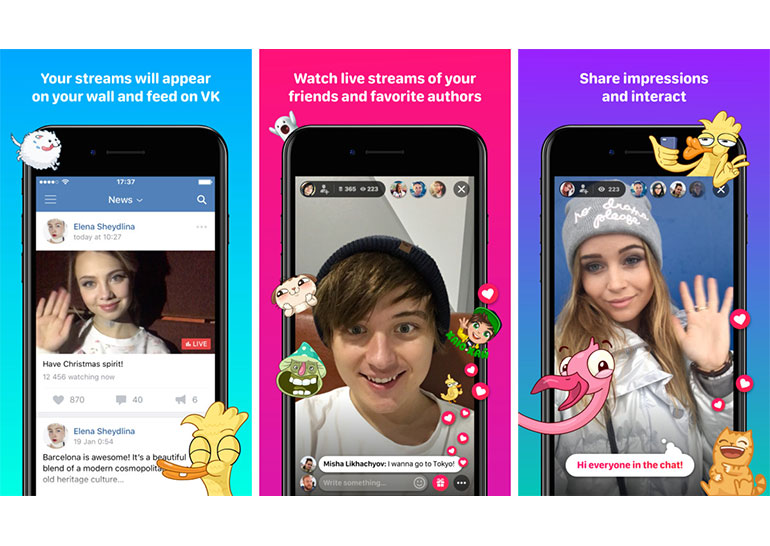
— Следите за своим здоровьем и оставайтесь в форме. Используйте ВКонтакте Здоровье, чтобы соревноваться с друзьями и посмотреть, кто может ходить больше всех. Ваши шаги учитываются благодаря Apple Health. Так что совершите долгую прогулку и попытайтесь добраться до вершины таблицы лидеров!
Условия использования: vk.com/terms
Политика конфиденциальности: vk.com/privacy
Версия 8.9.1
Пока особых новостей нет, только улучшения в коде. Мы исправили некоторые ошибки в приложении и сделали его более стабильным.
Рейтинги и обзоры
369 оценок
Ошибка видео
столкнулся с проблемой при воспроизведении видео
не воспроизводит видео, выдает какую-то ошибку
FB Логин
Не могли бы вы снова добавить логин fb?
Это запрос, я использую его с 2014 года и никогда не сталкивался с какими-либо проблемами, теперь я не могу войти через fb, там даже нет такой опции, как раньше.Пожалуйста, у меня есть несколько учетных записей, подключенных к ВКонтакте, и я не могу войти в ВК, потому что она включена с Facebook, пожалуйста, примите меры и устраните проблему, чтобы я мог вернуть свои учетные записи!
Это важно!
Спасибо.
Ошибка
Некоторые видео не воспроизводятся… выдает ошибку «ошибка воспроизведения» или видео загружается
Разработчик, ООО «В Контакте», указал, что политика конфиденциальности приложения может включать обработку данных, как описано ниже. Для получения дополнительной информации см. политику конфиденциальности разработчика.
Данные, используемые для отслеживания вас
Следующие данные могут использоваться для отслеживания вас в приложениях и на веб-сайтах, принадлежащих другим компаниям:
Контактная информация
Идентификаторы
Данные, связанные с вами
Следующие данные могут быть собраны и связаны с вашей личностью:
Покупки
Расположение
Контактная информация
Контакты
Пользовательский контент
История поиска
История просмотров
Идентификаторы
Данные, не связанные с вами
Могут быть собраны следующие данные, но они не связаны с вашей личностью:
Здоровье и фитнес
Пользовательский контент
Идентификаторы
Данные об использовании
Диагностика
Методы обеспечения конфиденциальности могут различаться в зависимости, например, от используемых вами функций или вашего возраста. Узнать больше
Узнать больше
Информация
- Поставщик
- В Контакте ООО
- Размер
- 284,7 МБ
- Категория
Социальная сеть
- Возрастной рейтинг
- 12+
Нечастое/умеренное насилие в мультфильмах или фэнтези
Нечастые/мягкие зрелые/наводящие на размышления темы
Нечастые/мягкие темы ужасов/страха
Нечастая/умеренная ненормативная лексика или грубый юмор
Нечастое/мягкое реалистичное насилие
Редкий/умеренный сексуальный контент и нагота - Авторское право
- © 2022 ВК
- Цена
- Бесплатно
Сайт разработчика
Тех.
 поддержка
поддержкаПолитика конфиденциальности
Опоры
Еще от этого разработчика
Вам также может понравиться
ВК Live 1.0 Скачать Бесплатно
Издатель Описание
VK Live — приложение для прямых трансляций в ВКонтакте. Он позволяет рассказать о себе тысячам людей в режиме реального времени и стать популярным. Делитесь эмоциями, рассказывайте что-то интересное, что происходит вокруг вас, находите новых друзей и общайтесь. С VK Live вы можете: — Транслировать видео в прямом эфире в приложении, на стене ВКонтакте или в сообществе — Смотреть стримы друзей или любимых авторов — Взаимодействовать со своими кумирами или зрителями с помощью комментариев, стикеров и сердечек — Отправлять подарки любимым авторам и помогать им зарабатывать деньги, получая эти подарки
Требуется iOS 8. 0 или более поздней версии. Совместимость с iPhone, iPad и iPod touch.
0 или более поздней версии. Совместимость с iPhone, iPad и iPod touch.
О ВК Live
VK Live — бесплатное приложение для iOS, опубликованное в списке приложений Чат и мгновенные сообщения, часть Коммуникаций.
Компания, разрабатывающая VK Live, — ВКонтакте. Последняя версия, выпущенная его разработчиком, — 1.0. Это приложение было оценено 1 пользователями нашего сайта и имеет средний рейтинг 2,0.
Чтобы установить VK Live на свое устройство iOS, просто нажмите зеленую кнопку «Продолжить в приложении» выше, чтобы начать процесс установки. Приложение размещено на нашем сайте с 20 декабря 2016 г. и было загружено 72 раза. Мы уже проверили, безопасна ли ссылка для загрузки, однако для вашей собственной безопасности мы рекомендуем вам проверить загруженное приложение антивирусом. Ваш антивирус может определить VK Live как вредоносное ПО, если ссылка для скачивания не работает.
Как установить VK Live на ваше устройство iOS:
- Нажмите на кнопку «Перейти к приложению» на нашем сайте.
 Это перенаправит вас в App Store.
Это перенаправит вас в App Store. - Как только VK Live появится в списке iTunes вашего iOS-устройства, вы можете начать его загрузку и установку. Нажмите кнопку ПОЛУЧИТЬ справа от приложения, чтобы начать его загрузку.
- Если вы не вошли в приложение магазина приложений iOS, вам будет предложено ввести свой Apple ID и/или пароль.
- После загрузки VK Live справа появится кнопка УСТАНОВИТЬ. Нажмите на него, чтобы начать фактическую установку приложения iOS.
- После завершения установки вы можете нажать кнопку ОТКРЫТЬ, чтобы запустить ее. Его значок также будет добавлен на главный экран вашего устройства.
Продолжить ВКонтакте Live
РОДСТВЕННЫЕ ПРОГРАММЫ
Наши рекомендации
Резервное копирование из/в облако. Защитите свои данные.
Настройте один раз и забудьте об этом.
Нажмите на звезды, чтобы оценить это приложение!
|

 Пожалуйста, у меня есть несколько учетных записей, подключенных к ВКонтакте, и я не могу войти в ВК, потому что она включена с Facebook, пожалуйста, примите меры и устраните проблему, чтобы я мог вернуть свои учетные записи!
Пожалуйста, у меня есть несколько учетных записей, подключенных к ВКонтакте, и я не могу войти в ВК, потому что она включена с Facebook, пожалуйста, примите меры и устраните проблему, чтобы я мог вернуть свои учетные записи!